Задание 6 Рисование, формулы, гиперссылки Цель научиться создавать рисунки с помощью панели Рисование
 Скачать 49 Kb. Скачать 49 Kb.
|
|
Задание №6 «Рисование, формулы, гиперссылки» Цель: научиться создавать рисунки с помощью панели «Рисование»; сочетать текст с рисунками; использовать ссылки на указанную часть документа. Откройте файл math_games.doc. В конце открытого текста наберите текст, следующий за этим абзацем, соблюдая все форматы. Обратите внимание на ключи к заданию 6, расположенные после предлагаемого к набору текста. Запишите текст в свою папку под именем math_games.doc. 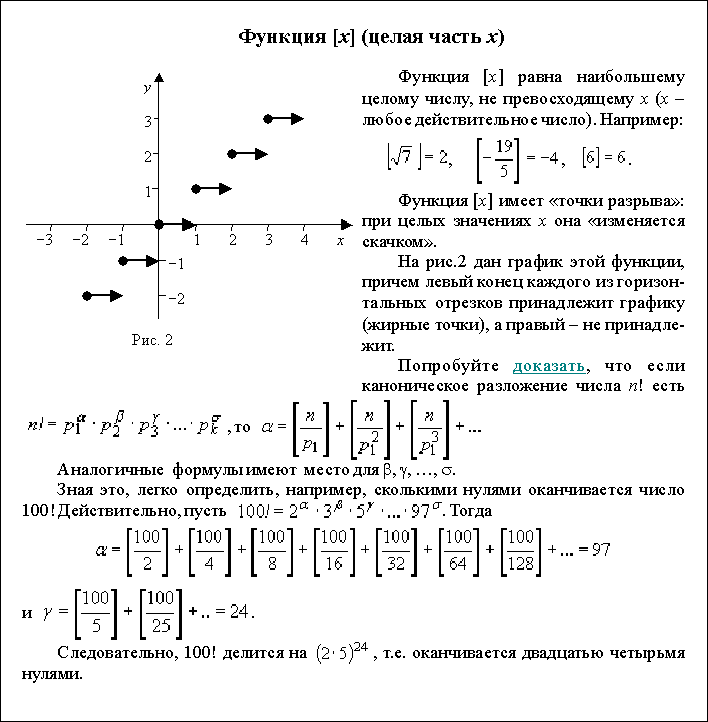 Ключи к заданию 6 1. Заголовок текста - это заголовок уровня 1, со следующими установками форматирования: шрифт «Times New Roman»; размер символов 14 пт; полужирное начертание; центральное выравнивание. 2. Некоторые символы текста имеют отличное от других начертание (курсив). 3. Для набора формул используйте редактор формул (соответствующую кнопку вы уже вынесли на панель инструментов). 4. График функции и координатные оси изобразите, используя панель инструментов «Рисование» (если она отключена, включите ее, используя пункт меню «Вид > Панели инструментов > Рисование»).
5. Обратите внимание, что слово доказать выделено, т.к. ему присвоена ссылка на некоторую часть данного документа. Прежде чем устанавливать эту ссылку, создайте нужный текст следующего содержания (этот текст в дальнейшем должен оставаться в конце основного текста): 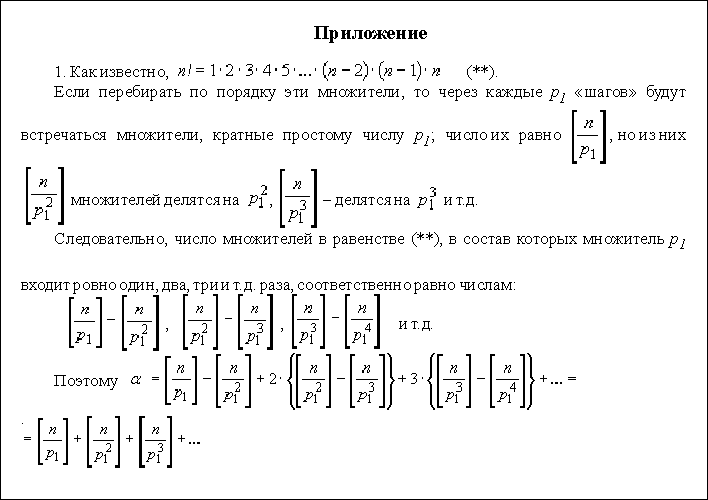 Установите закладку (пункт меню «Вставка > Закладка…») на начале доказательства, а затем отметьте слово «доказательство» в основном тексте и установите гиперссылку (пункт меню «Вставка > Гиперссылка…») на нужную закладку. |
